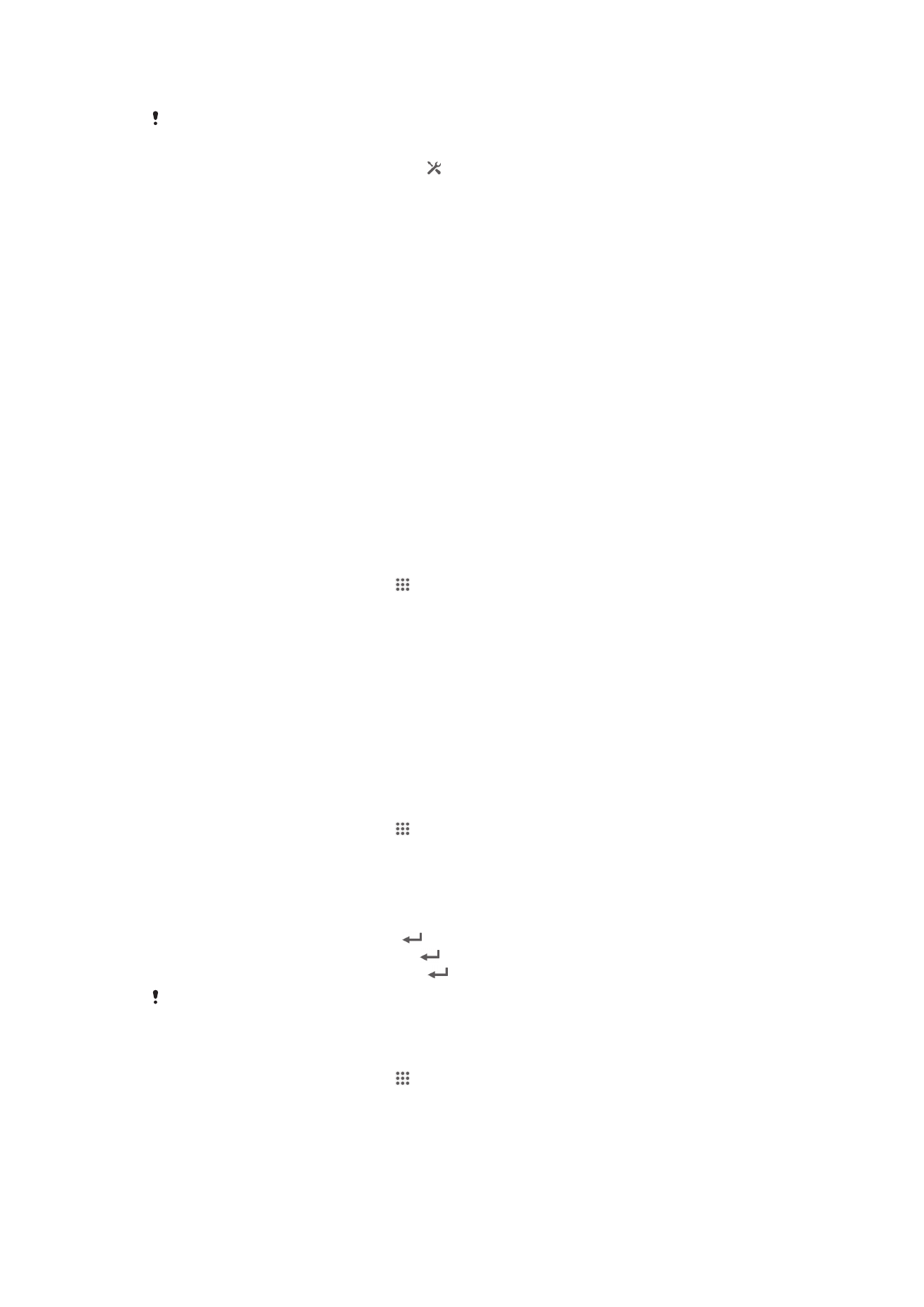
Låsa och skydda din enhet
IMEI-nummer
Varje enhet har ett unikt IMEI-nummer (International Mobile Equipment Identity). Du ska
behålla en kopia av detta nummer. Om enheten stjäls kan din nätleverantör använda ditt
IMEI-nummer för att stoppa enhetens tillgång till nätet i ditt land.
Visa ditt IMEI-nummer
•
Om du vill visa ditt IMEI-nummer stänger du av enheten och tar bort batteriluckan och
batteriet.
•
Öppna telefonknappsatsen och ange
*#06#
.
Visa enhetens IMEI-nummer
1
På Startskärm, trycker du till på .
2
Leta reda och tryck till på Inställningar > Om mobilen > Status.
3
Rulla till IMEI för att visa IMEI-numret.
SIM-kortskydd
Det här SIM-kortlåset skyddar endast ditt abonnemang. Enheten fungerar som vanligt
om du använder ett annat SIM-kort. Om SIM-kortlåset har aktiverats måste du skriva in
en PIN-kod. Om du skriver in fel PIN-kod fler gånger än det högsta tillåtna antalet försök,
spärras ditt SIM-kort. Om kortet är spärrat måste du skriva in din PUK-kod (Personal
Unblocking Key) och sedan en ny PIN-kod. Du får PIN-, PIN2- och PUK-koderna från
nätoperatören.
Spärra ett SIM-kort
1
På Startskärm, trycker du till på .
2
Hitta och tryck till på Inställningar > Säkerhet > Ställ in lås för SIM-kort > Lås
SIM-kort.
3
Ange PIN-koden för SIM-kortet och tryck till på OK.
Låsa upp ett låst SIM-kort
1
Ange PUK-koden och tryck till på
.
2
Ange en ny PIN-kod och tryck till på
.
3
Ange PIN-koden igen och tryck till på
.
Om du anger en felaktig PUK-kod för många gånger spärras SIM-kortet. Om det händer kan
du kontakta tjänstleverantören för att få ett nytt SIM-kort.
Ändra SIM-kortets PIN-kod
1
På Startskärm, trycker du till på .
2
Hitta och tryck till på Inställningar > Säkerhet > Ställa in SIM/RUIM-kortlåset >
Byt PIN-kod.
3
Ange den gamla PIN-koden för SIM-kortet och tryck till på OK.
4
Ange den nya PIN-koden för SIM-kortet och tryck till på OK.
5
Skriv den nya PIN-koden för SIM-kortet och knacka på OK.
115
Detta är en internetversion av denna utgåva. © Utskrift endast för privat bruk.
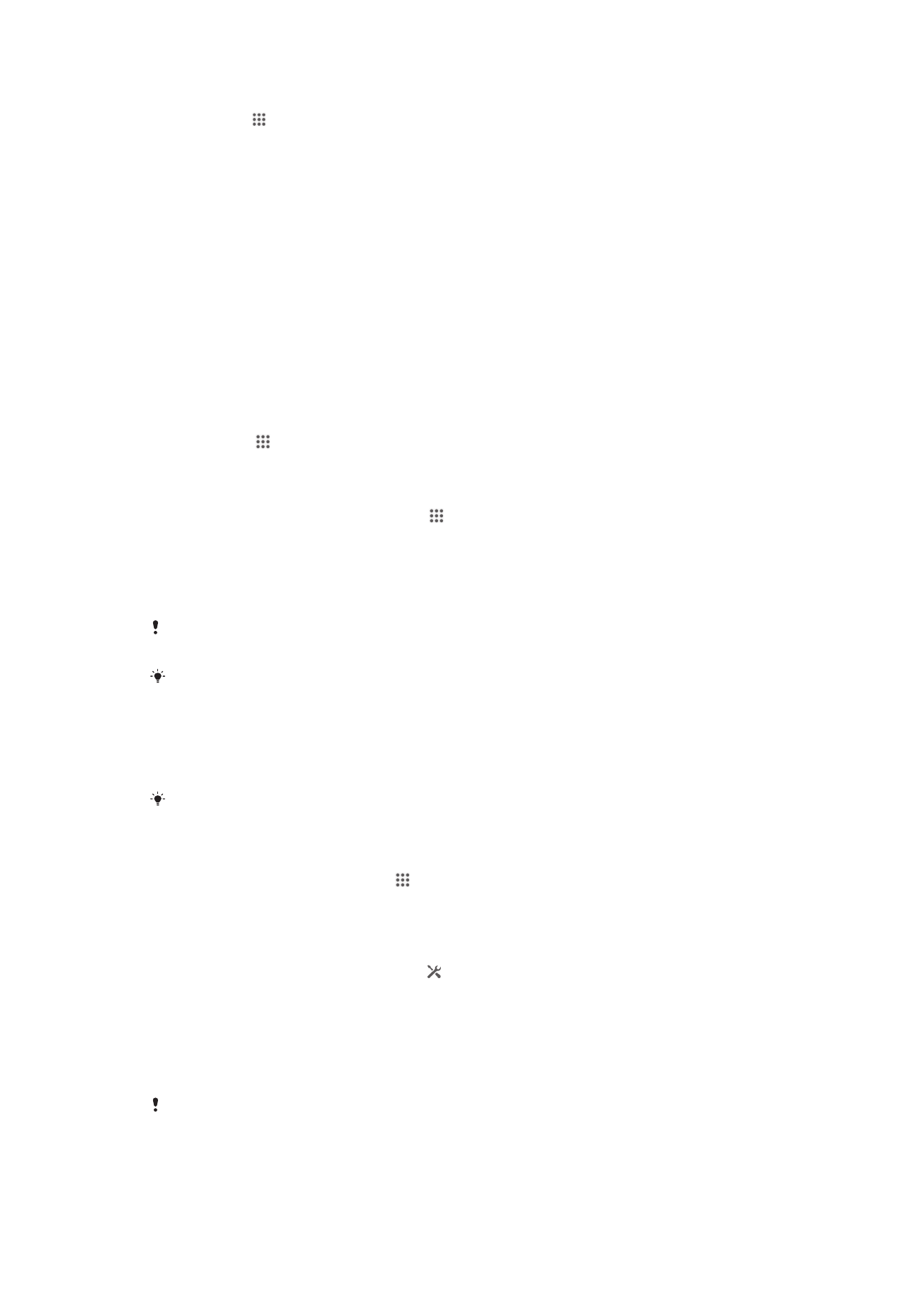
Ändra SIM-kortets PIN2-kod
1
Knacka på på Startskärm.
2
Leta reda och knacka på Inställningar > Samtalsinställningar > Fasta nummer
(FDN) > Ändra PIN2-kod.
3
Ange den gamla PIN2-koden för SIM-kortet och knacka på OK.
4
Ange den nya PIN2-koden för SIM-kortet och knacka på OK.
5
Bekräfta den nya PIN2-koden och knacka på OK.
Konfigurera ett skärmlås
Det finns flera sätt att låsa skärmen på din enhet. Du kan t.ex. använda Face Unlock-
funktionen som använder en bild av ditt ansikte för att låsa upp skärmen. Du kan även
ställa in ett upplåsningsmönster för skärmen, ett nummerbaserat PIN-lås eller ett
textbaserat lösenord.
Det är mycket viktigt att du kommer ihåg skärmupplåsningsmönstret, PIN-koden eller
lösenordet. Om du glömmer denna information är det inte säkert att det går att återställa
viktiga data som kontakter och meddelanden. Se Sony kundsupport för mer information.
Ställa in ett skärmlås
1
Tryck till på > Inställningar > Säkerhet > Skärmlås från Startskärm.
2
Välj ett alternativ.
Upprätta Face Unlock-funktionen
1
Utgå från Startskärm och tryck till på > Inställningar > Säkerhet > Skärmlås.
2
Tryck till på Face Unlock och följ anvisningarna i telefonen för att ta en bild av ditt
ansikte.
3
När bilden av ditt ansikte har tagits trycker du till på Fortsätt.
4
Välj en reservlåsningsmetod och följ instruktionerna i enheten för att slutföra
konfigurationen.
Face Unlock-funktionen är mindre säker än ett skärmlåsmönster, PIN-kod eller lösenord.
Någon som liknar dig kan låsa upp enheten.
Det bästa resultatet får du om du tar en bild av ditt ansikte inomhus och med bra belysning
men inte för starkt och med enheten på ögonnivå.
Låsa upp skärmen med hjälp av Face Unlock-funktionen
1
Aktivera skärmen.
2
Titta på enheten från samma vinkel du använde för att ta ditt Face Unlock-foto.
Om Face Unlock-funktionen inte känner igen ditt ansikte måste du rita reservmönstret eller
ange PIN-koden för att låsa upp skärmen.
Inaktivera Face Unlock-funktionen
1
På Startskärm, trycker du till på > Inställningar > Säkerhet > Skärmlås.
2
Rita ditt reservskärmupplåsningsmönster eller skriv in din PIN-kod.
3
Tryck till på Dra.
Skapa ett upplåsningsmönster för skärmen
1
Dra statusfältet nedåt och tryck till på .
2
Tryck till på Säkerhet > Skärmlås > Grafiskt lösenord.
3
Följ de anvisningar som visas i enheten.
Låsa upp skärmen med hjälp av ett upplåsningsmönster
1
Aktivera skärmen.
2
Rita ditt upplåsningsmönster för skärmen.
Om du misslyckas med att rita upplåsningsmönstret på skärmen fem gånger måste du vänta i
30 sekunder och sedan försöka igen.
116
Detta är en internetversion av denna utgåva. © Utskrift endast för privat bruk.
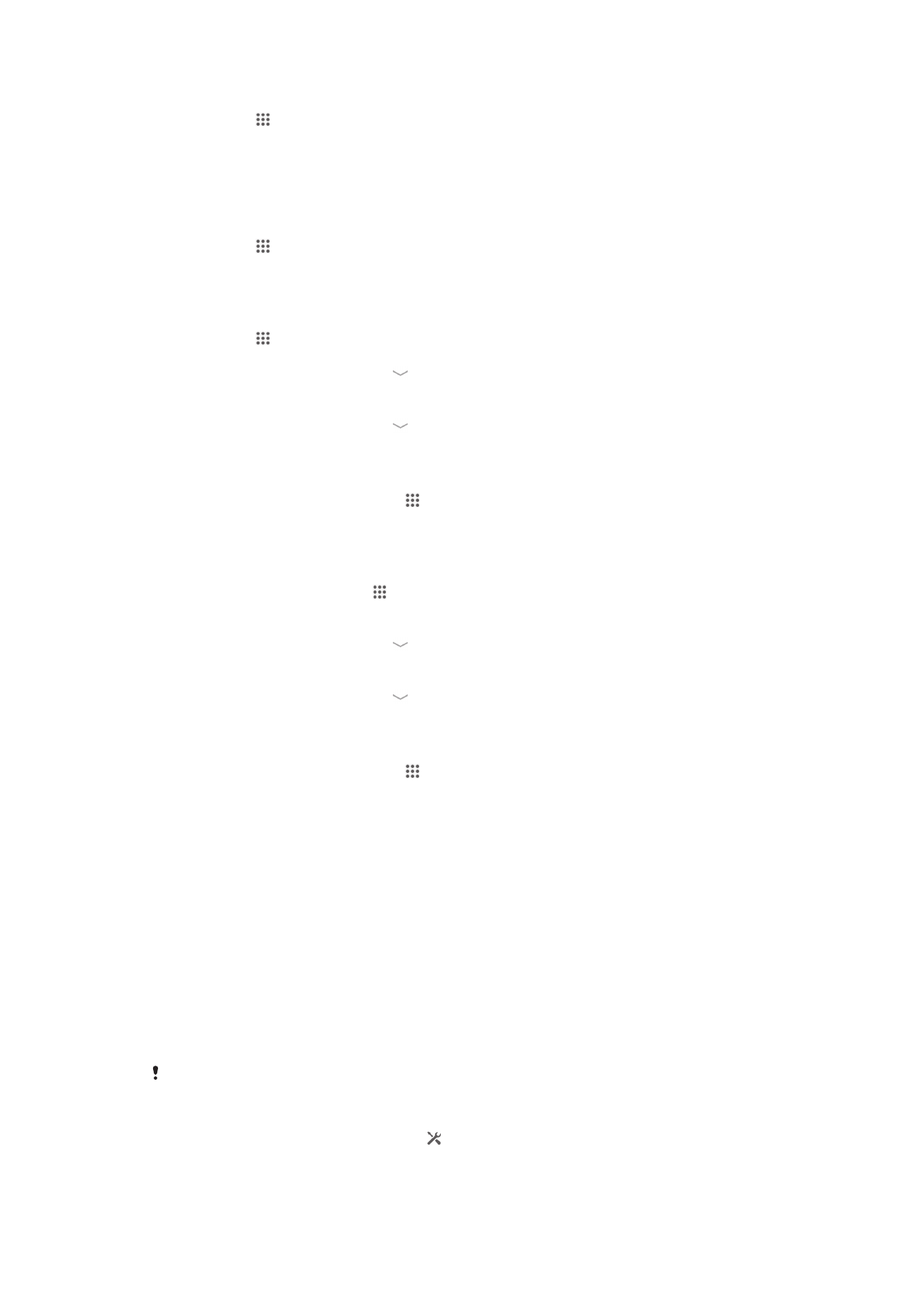
Ändra skärmens upplåsningsmönster
1
Tryck till på på Startskärm.
2
Leta reda och tryck till på Inställningar > Säkerhet > Skärmlås.
3
Rita ditt upplåsningsmönster för skärmen.
4
Tryck till på Grafiskt lösenord.
5
Följ de anvisningar som visas i enheten.
Inaktivera skärmens upplåsningsmönster
1
Tryck till på > Inställningar > Säkerhet > Skärmlås på startskärmen.
2
Rita upplåsningsmönstret för skärmen.
3
Tryck till på Dra.
Skapa PIN-kod som låser upp skärmen
1
Tryck till på > Inställningar > Säkerhet > Skärmlås > PIN på startskärmen.
2
Ange en numerisk PIN-kod.
3
Om det behövs trycker du till på för att minimera tangentbordet.
4
Tryck till på Fortsätt.
5
Bekräfta PIN-koden genom att ange den på nytt.
6
Om det behövs trycker du till på för att minimera tangentbordet.
7
Tryck till på OK.
Inaktivera PIN-koden för skärmupplåsning
1
Gå till Startskärm och tryck till på > Inställningar > Säkerhet > Skärmlås.
2
Ange din PIN-kod och tryck sedan till på Fortsätt.
3
Tryck till på Dra.
Skapa ett lösenord för skärmlåset
1
Från Startskärm, tryck till på > Inställningar > Säkerhet > Skärmlås >
Lösenord.
2
Ange ett lösenord.
3
Om det behövs trycker du till på för att minimera tangentbordet.
4
Tryck till på Fortsätt.
5
Bekräfta lösenordet genom att ange det på nytt.
6
Om det behövs trycker du till på för att minimera tangentbordet.
7
Tryck till på OK.
Inaktivera lösenordet för skärmupplåsning
1
Gå till Startskärm och tryck till på > Inställningar > Säkerhet > Skärmlås.
2
Ange lösenordet och tryck till på Nästa.
3
Tryck till på Dra.